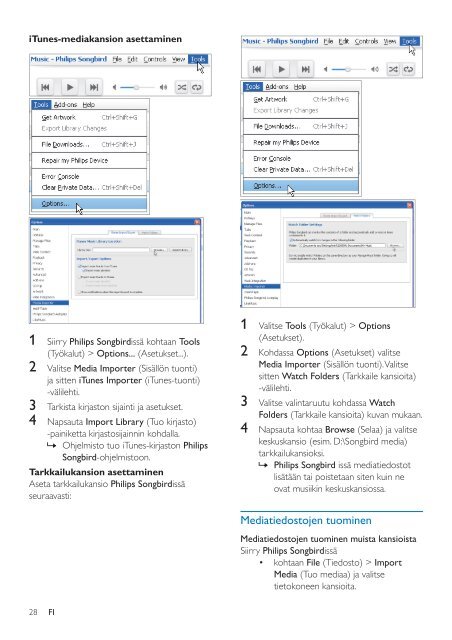Philips GoGEAR Baladeur MP4 - Mode d’emploi - FIN
Philips GoGEAR Baladeur MP4 - Mode d’emploi - FIN
Philips GoGEAR Baladeur MP4 - Mode d’emploi - FIN
Create successful ePaper yourself
Turn your PDF publications into a flip-book with our unique Google optimized e-Paper software.
iTunes-mediakansion asettaminen<br />
1 Siirry <strong>Philips</strong> Songbirdissä kohtaan Tools<br />
(Työkalut) > Options... (Asetukset...).<br />
2 Valitse Media Importer (Sisällön tuonti)<br />
ja sitten iTunes Importer (iTunes-tuonti)<br />
-välilehti.<br />
3 Tarkista kirjaston sijainti ja asetukset.<br />
4 Napsauta Import Library (Tuo kirjasto)<br />
-painiketta kirjastosijainnin kohdalla.<br />
»»<br />
Ohjelmisto tuo iTunes-kirjaston <strong>Philips</strong><br />
Songbird-ohjelmistoon.<br />
Tarkkailukansion asettaminen<br />
Aseta tarkkailukansio <strong>Philips</strong> Songbirdissä<br />
seuraavasti:<br />
1 Valitse Tools (Työkalut) > Options<br />
(Asetukset).<br />
2 Kohdassa Options (Asetukset) valitse<br />
Media Importer (Sisällön tuonti). Valitse<br />
sitten Watch Folders (Tarkkaile kansioita)<br />
-välilehti.<br />
3 Valitse valintaruutu kohdassa Watch<br />
Folders (Tarkkaile kansioita) kuvan mukaan.<br />
4 Napsauta kohtaa Browse (Selaa) ja valitse<br />
keskuskansio (esim. D:\Songbird media)<br />
tarkkailukansioksi.<br />
»»<br />
<strong>Philips</strong> Songbird issä mediatiedostot<br />
lisätään tai poistetaan siten kuin ne<br />
ovat musiikin keskuskansiossa.<br />
Mediatiedostojen tuominen<br />
Mediatiedostojen tuominen muista kansioista<br />
Siirry <strong>Philips</strong> Songbirdissä<br />
• kohtaan File (Tiedosto) > Import<br />
Media (Tuo mediaa) ja valitse<br />
tietokoneen kansioita.<br />
28 FI